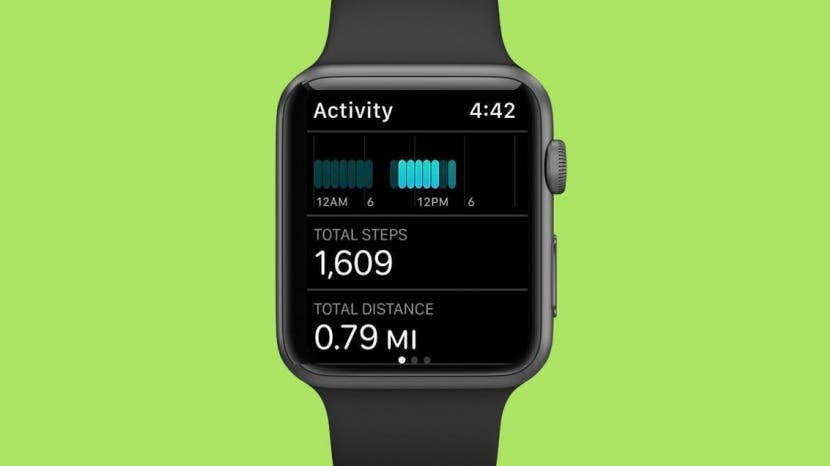
Din Apple Watch är din personliga assistent, din personliga tränare och din mest tillgängliga pryl. Ett av de bästa sätten att nå dina dagliga träningsmål och hålla dig motiverad är att spåra dina steg, vilket bidrar till ditt totala antal förbrukade kalorier. Det är dock viktigt att se till att din Apple Watch stegräknare fungerar korrekt, annars kanske du ser felaktiga stegspårningsresultat. I den här artikeln tittar vi på hur du ser till att din Apple Watch kan räkna dina steg korrekt, och hur du kalibrerar din Apple Watch-stegräknare om det är felaktiga resultat.
Relaterad: Aktiva kalorier vs. Totala kalorier på Apple Watch: Vad är skillnaden?
Vad står i den här artikeln:
- Varför är min Apple Watch-stegräknare inte korrekt?
- Fixa din Apple Watch Step Tracker: Kontrollera dina inställningar för platstjänster
- Hur du kalibrerar din Apple Watch för att åtgärda felaktig stegspårning
- Hur man kalibrerar om stegräknaren på Apple Watch
Varför är min Apple Watch-stegräknare inte korrekt?
Apple Watch är en av de smartaste små prylarna som finns, men det betyder inte att det inte kan räknas fel på antalet steg du tar. Det kan finnas flera anledningar till att din stegspårare är felaktig på din Apple Watch. Det kan vara ett enkelt problem med en enkel fix, som dessa:
Din Apple Watch är för lös
Din klocka ska sitta tätt överst på handleden, precis som vilken klocka som helst. Det ska vara bekvämt, men ska inte glida runt.
Dina personuppgifter är inte korrekta
Apple Watch använder personlig information som vikt och längd för att avgöra din steglängd och dina steg. Du kan se till att denna information är uppdaterad i Health-appen för att säkerställa en mer exakt avläsning från din Apple Watch-stegspårare.
Å andra sidan kan du uppleva mindre vanliga problem som gör din Apple Watch-stegspårning felaktig. Vi går igenom ett par enkla korrigeringar som bör hjälpa dig att lösa dina felaktiga stegspårningsproblem.
Fixa din Apple Watch Step Tracker: Kontrollera dina inställningar för platstjänster
- På din iPhone öppnar du Appen Inställningar.
- Rulla ned och tryck på Integritet.
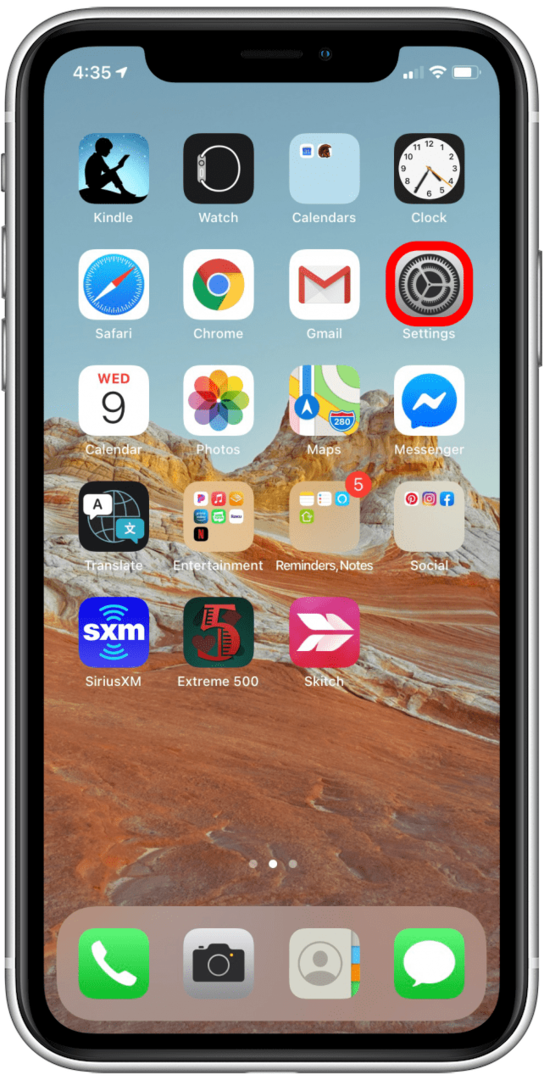
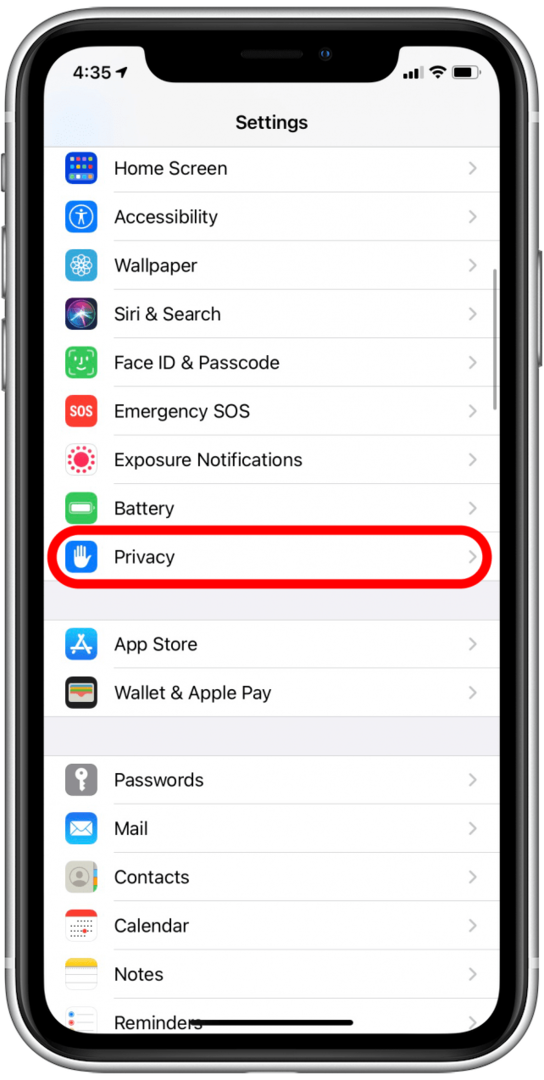
- Välj Platstjänster.
- Se till att Växla platstjänster är på. Om inte, slå på den.
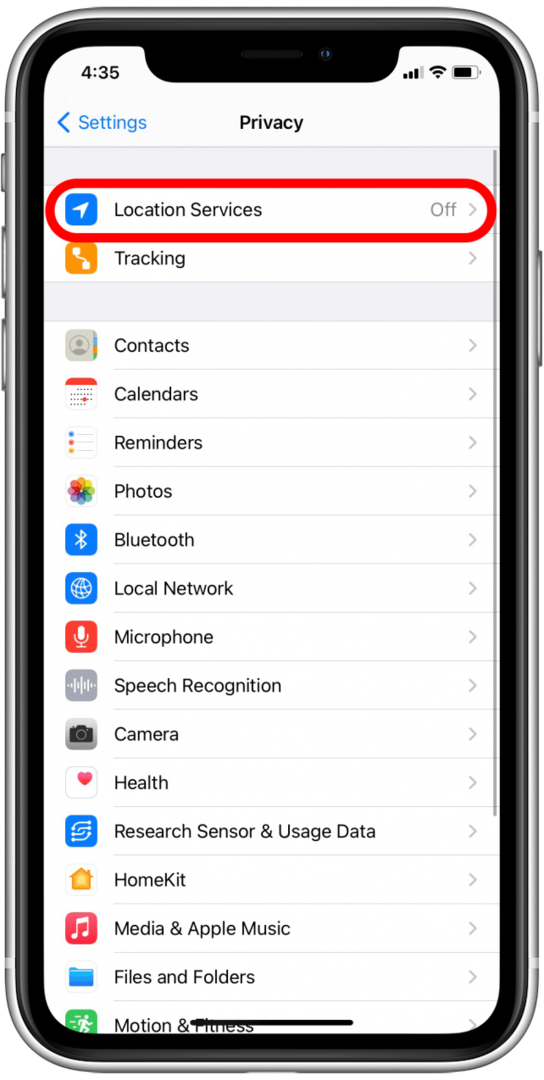
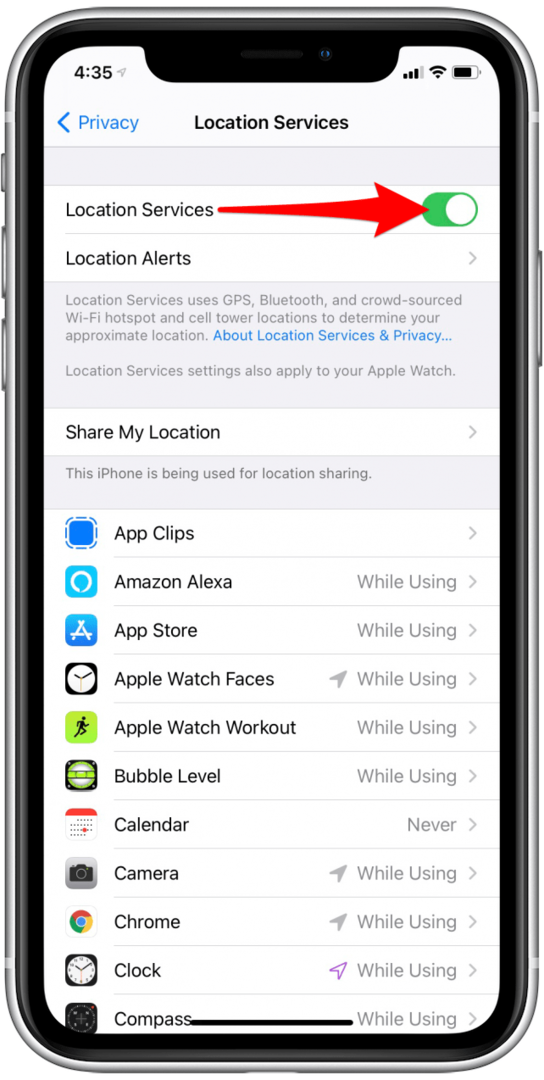
- Kontrollera i listan nedan för att se det Apple Watch träning säger "Medan du använder."
- Om det gör det är du klar. Om inte, tryck på Apple Watch träning.
- Välj När du använder appen.
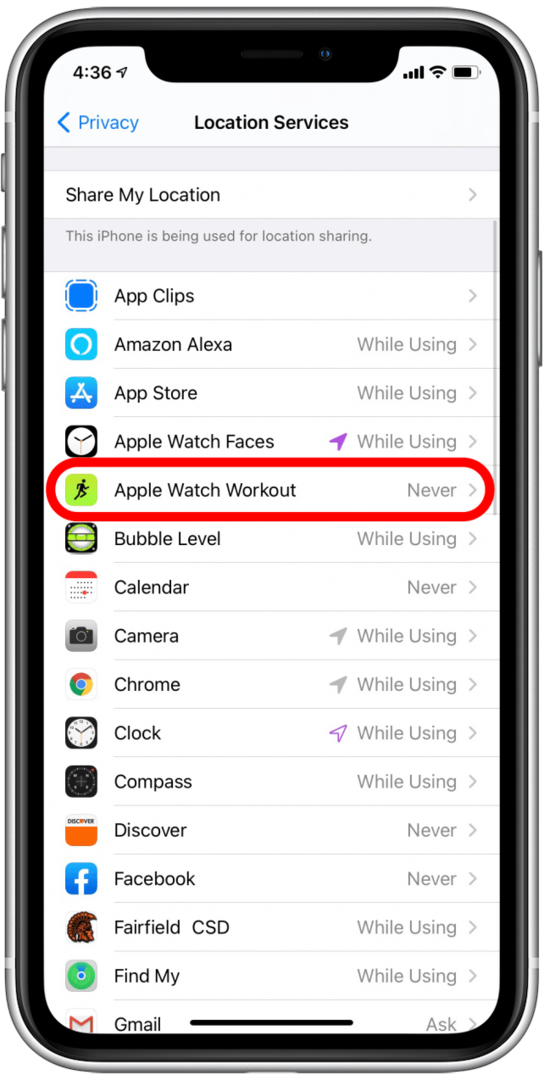
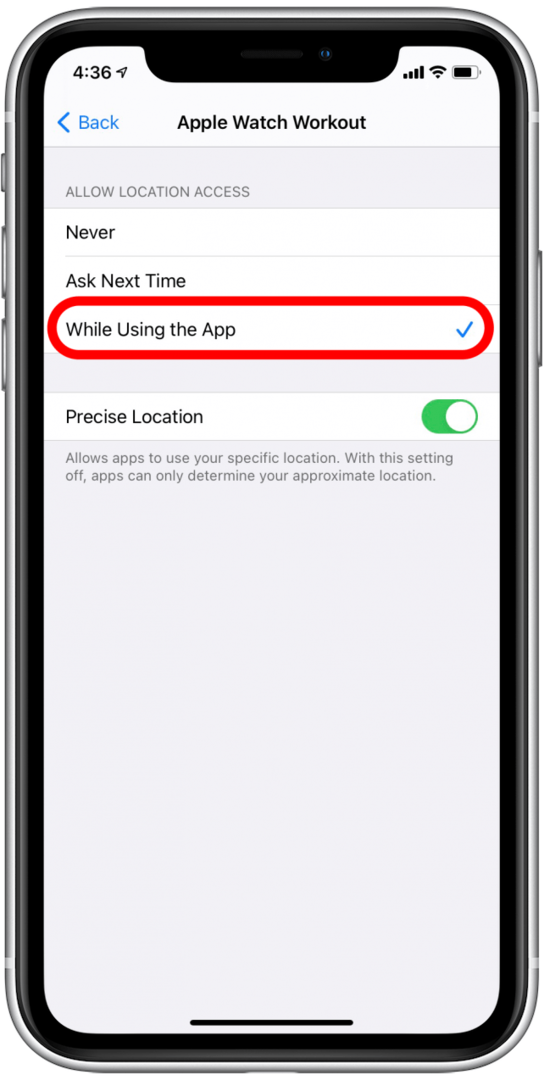
Hur du kalibrerar din Apple Watch för att åtgärda felaktig stegspårning
För att kalibrera Apple Watch-stegräknaren måste du gå eller springa i minst 20 minuter, antingen i en session eller i sessioner som totalt blir 20 minuter.
Du vill springa eller gå någonstans platt, med bra GPS-mottagning, på en molnfri dag. Om du har en Apple Watch äldre än Series 2, ta din iPhone med dig på promenaden/springan och träna med den på armen, i fickan eller i handen. Försök springa eller gå i din vanliga, jämna takt. Detta för att kalibrera din klocka, inte vinna ett lopp.
Så här påbörjar du Apple Watch-kalibreringspasset:
- Öppen Träningsapp på din Apple Watch.
- Tryck på de tre prickarna på antingen löppasset utomhus eller promenadpasset utomhus för att komma åt menyn för det träningspasset.

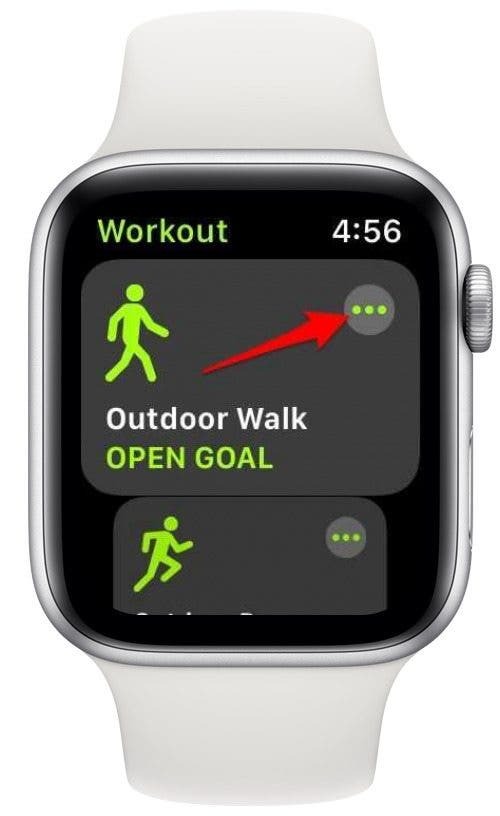
- Välj Tidsikon.

- Justera träningspassets längd till 20 minuter genom att trycka på plus- och minusikonerna.
- Börja ditt träningspass genom att trycka Start.
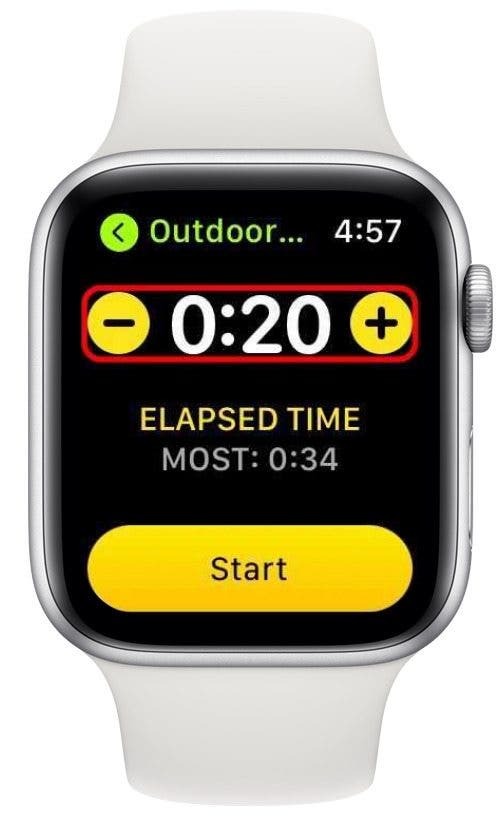
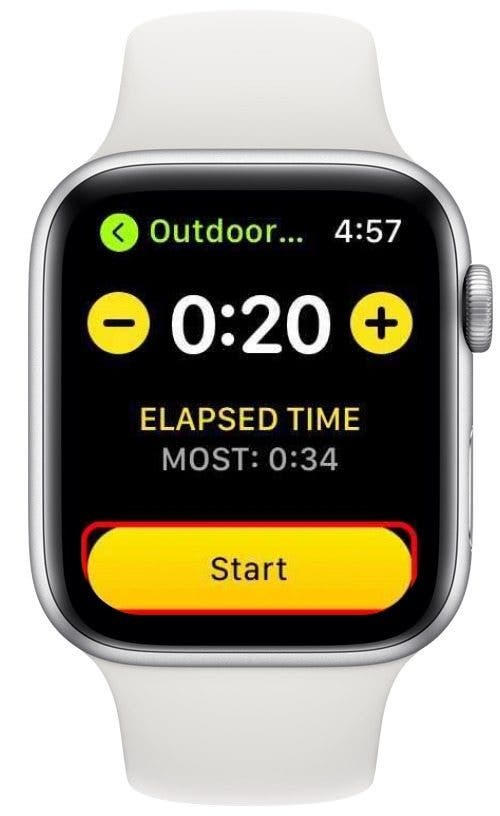
Varje gång du springer eller går kalibreras din Apple Watch, så ju mer du använder din Apple Watch för att träna, desto mer exakt blir stegräknaren. Detta gäller även när felsöka Apple Watch träningsminuter.
Hur man kalibrerar om stegräknaren på Apple Watch
Om inget av stegen ovan fungerar för dig kan det vara dags att kalibrera om stegräknaren på din Apple Watch. Detta gör att din Apple Watch kan bortse från tidigare rörelsedata. Följ följande steg på din iPhone:
- Öppna Titta app på din iPhone.
- Rulla ned och välj Integritet.
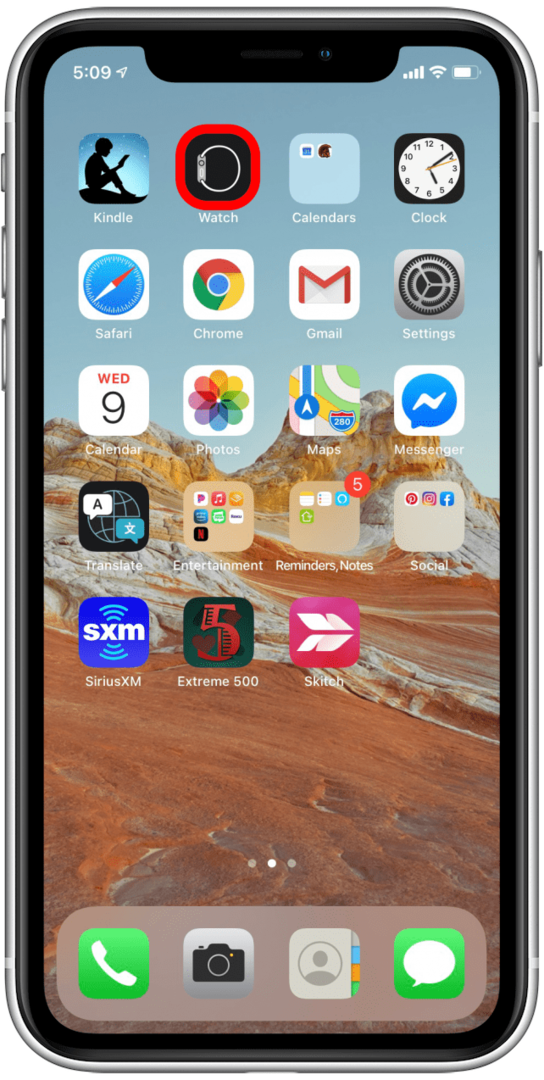
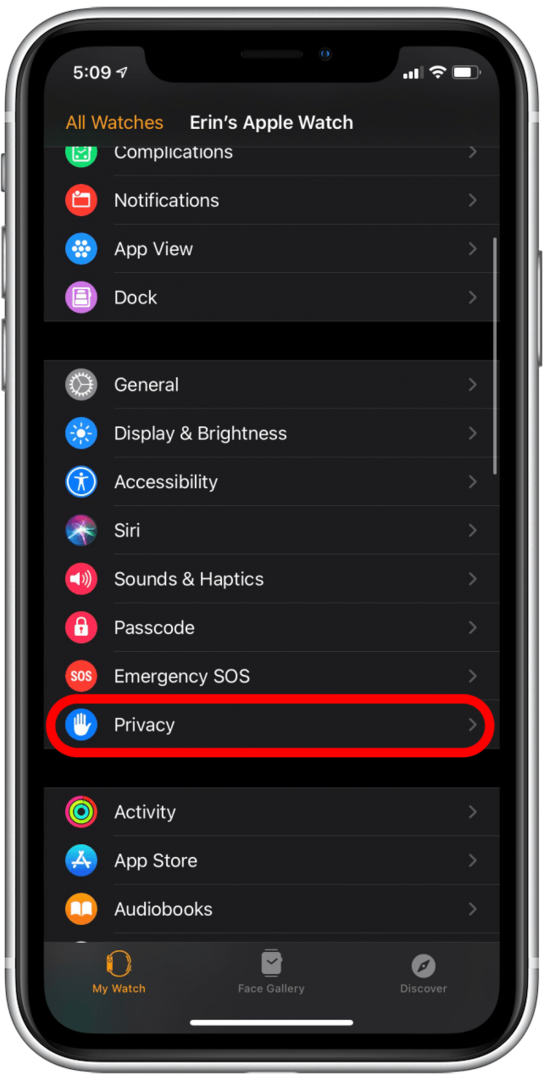
- Välj Återställ Fitness Calibration Data.
- Välj i bekräftelsemeddelandet som dyker upp längst ned på skärmen Återställ Fitness Calibration Data på nytt.
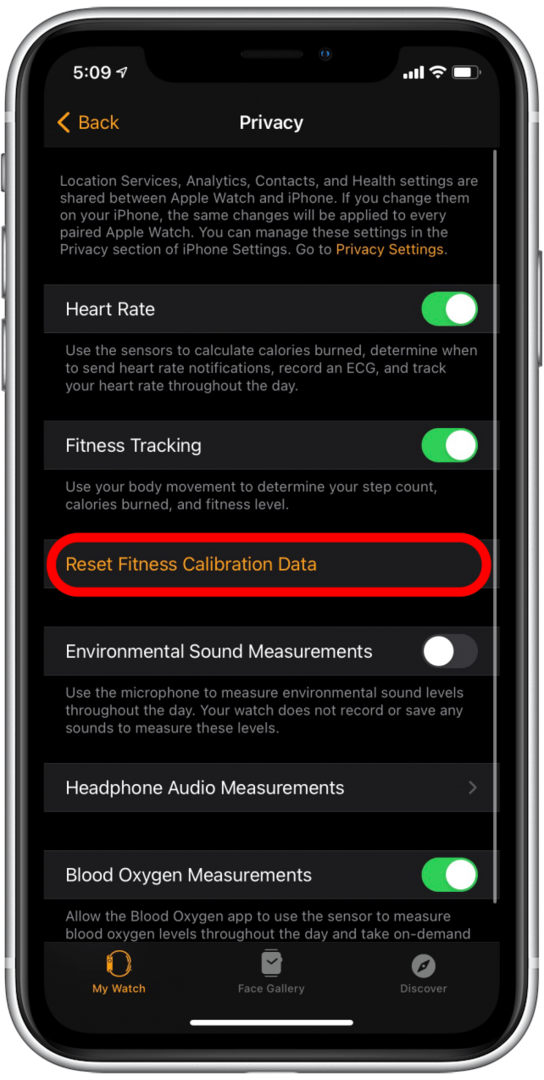
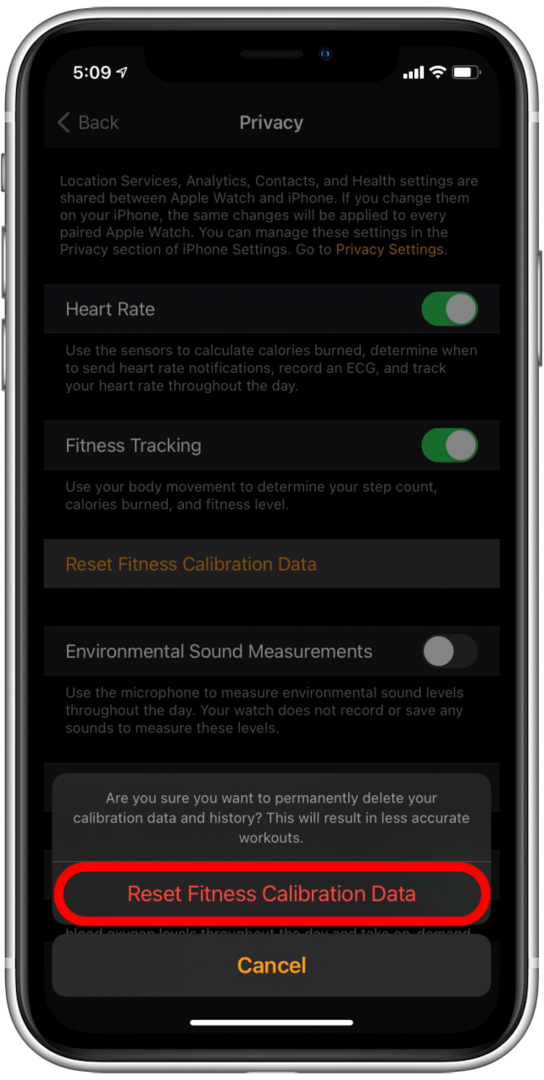
När du har slutfört dessa steg, kalibrera din Apple Watch genom att slutföra en 20-minuters Apple Watch-kalibreringsträning. Vi hoppas att dessa steg har hjälpt till att förbättra noggrannheten hos din Apple Watch-stegspårare!